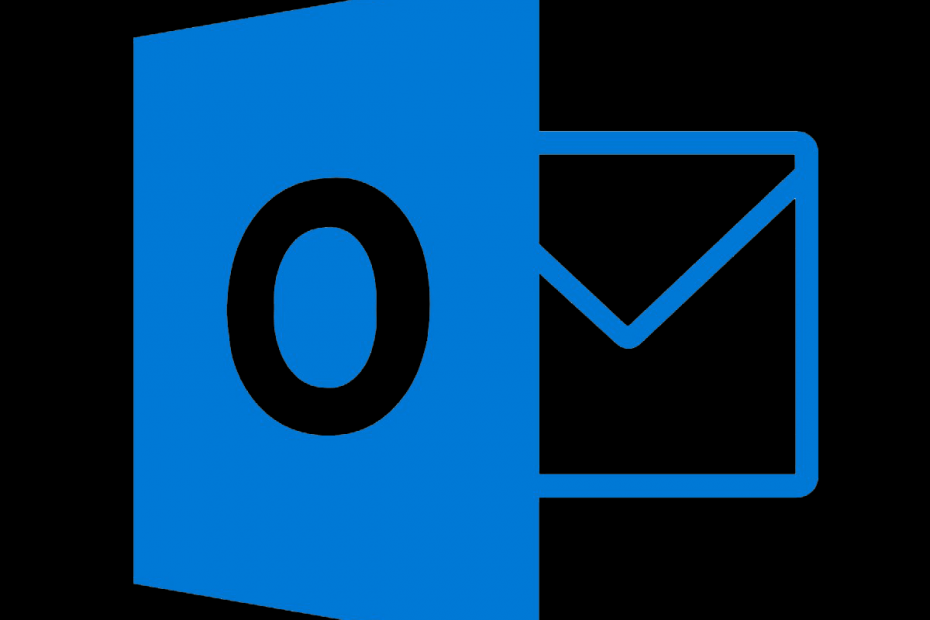
ეს პროგრამა თქვენს დრაივერებს განაგრძობს მუშაობას და ამით გიცავთ კომპიუტერის ჩვეულებრივი შეცდომებისგან და აპარატურის უკმარისობისგან. შეამოწმეთ თქვენი ყველა მძღოლი ახლა 3 მარტივ ეტაპზე:
- ჩამოტვირთეთ DriverFix (დადასტურებული ჩამოტვირთვის ფაილი).
- დააჭირეთ დაიწყეთ სკანირება იპოვონ ყველა პრობლემატური მძღოლი.
- დააჭირეთ განაახლეთ დრაივერები ახალი ვერსიების მისაღებად და სისტემის გაუმართაობის თავიდან ასაცილებლად.
- DriverFix გადმოწერილია ავტორი 0 მკითხველი ამ თვეში.
Microsoft Outlook ყოველთვის იქნება ფოსტის კლიენტი Microsoft- ის ეკოსისტემაში ინვესტირებული ადამიანებისთვის. და მრავალი მიზეზის გამო, ძველი ვერსიებიც კი მაინც საოცარი იარაღია. ამასთან, მომხმარებლებს დროდადრო გარკვეული პრობლემები ექმნებათ. შესვლისას ჩნდება ერთი არც თუ ისე გავრცელებული შეცდომა. მასში ნათქვამია, რომ შესვლის ვადა მიღწეულია Outlook- ში.
თუ ამ შეცდომამ გაწუხებთ, შეამოწმეთ ქვემოთ მოცემული ნაბიჯები.
როგორ დავაფიქსიროთ შესვლის ვადა მიღწეულია Outlook- ში
1. განაახლეთ დამატებები
პრობლემა, ჩვეულებრივ, არასწორი დანამატების გამო ხდება. ეს განსაკუთრებით ეხება Salesforce დამატებას, რომელიც ხშირად იწვევს ამ შეცდომას. ჩვეულებრივ, დამატებების განახლება ხდება საკუთარი ძალებით, მაგრამ თქვენ შეიძლება აიძულოთ განახლება გარკვეული დამატების ინსტალაციით.
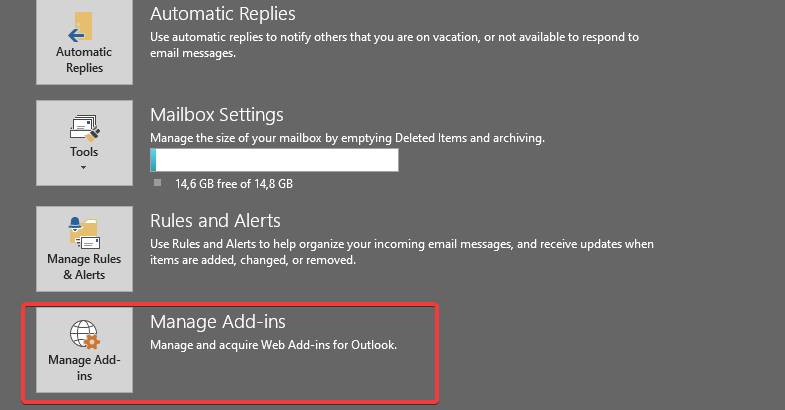
ახლა, მესამე მხარის დამატებების უმეტესობისთვის, თქვენ უნდა აიღოთ ისინი მესამე მხარის ვებსაიტიდან და დააინსტალიროთ. ის მუშაობს, როგორც ნებისმიერი სხვა 32-ბიტიანი პროგრამა. ამის გაკეთების შემდეგ, გადატვირთეთ Outlook და მოძებნეთ გაუმჯობესებები.
თუ თქვენ გსურთ კლასიკური Outlook Express Windows 10 – ზე, ისწავლეთ როგორ მიიღოთ აქ.
2. გადააყენეთ Salesforce დამატება
Outlook– ის შეცდომის მიღწევის დროის ლიმიტის ყველაზე გავრცელებული მიზეზი Salesforce– ის დამატებაა. პირველ რიგში, დარწმუნდით, რომ დაინსტალირებული გაქვთ Dot NET Framework 4. ასევე, გაითვალისწინეთ, რომ სტანდარტული Salesforce დანამატი შეწყვეტილია ახალი მომხმარებლებისთვის 2019 წლის ზამთარში. ასე რომ, დარწმუნდით, რომ ნაცვლად ამისა, გაქვთ ხელსაყრელი ხელსაწყოები.
ამასთან, ამ დროისთვის ჩვენ გთავაზობთ Salesforce- ის დამატების ინსტალაციას და გაუმჯობესებების ძიებას. აი როგორ უნდა გავაკეთოთ ეს:
- ღია Microsoft Outlook.
- აირჩიეთ ფაილი.
- ღია დანამატების მართვა.
- ვებ-კლიენტი გაიხსნება. Მოაშორე Salesforce დამატება.
- ჯერ დახურეთ Outlook დესკტოპის კლიენტი და გადმოწერეთ Salesforce დამატება ოფიციალური დანამატის მაღაზიიდან, აქ.
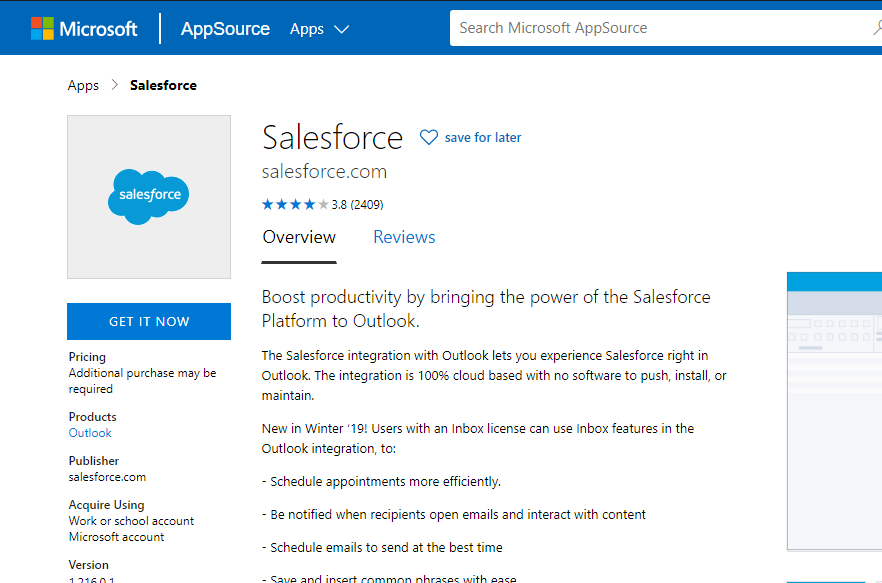
- დააინსტალირეთ Salesforce დამატება და შეამოწმეთ გაუმჯობესებები.
3. გაუშვით Outlook უსაფრთხო რეჟიმში
პრობლემის ზუსტი მიზეზის დასაზუსტებლად შესვლის დროის ლიმიტმა მიაღწია Outlook- ის შეცდომას, სცადეთ უსაფრთხო რეჟიმი Outlook- ისთვის. შეგიძლიათ უსაფრთხო რეჟიმის გაშვება Outlook- ზე შემდეგი ნაბიჯების დაცვით:
- დარწმუნდით, რომ Outlook დესკტოპის კლიენტი არის დახურულია.
- დააჭირეთ Windows ღილაკს + R რომ გახსნათ გაიქეცი ბრძანების ხაზი.
- ბრძანების სტრიქონში აკრიფეთ outlook.exe / უსაფრთხო და დააჭირეთ Enter- ს.
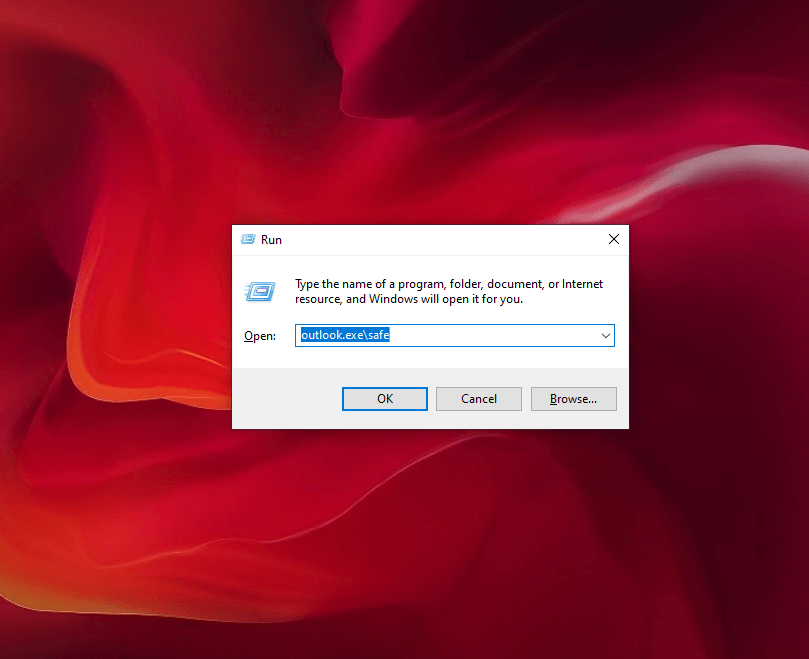
- მოძებნეთ ცვლილებები.
4. გამორთეთ მრავალფაქტორიანი ავტორიზაცია
დაბოლოს, ზოგი მომხმარებელი ვარაუდობს, რომ პრობლემა არის სისტემაში შესვლის სერთიფიკატები, კერძოდ, მრავალფაქტორიანი ავტორიზაცია. თუ თქვენ პაროლი შეცვალეთ ცოტა ხნის წინ, დიდი ალბათობაა, რომ Outlook- ს აქვს ცვლილების დაშვების პრობლემა. ამრიგად, შეცდომა. ჩვენ გთავაზობთ დროებით გამორთოთ მრავალფაქტორიანი ავთენტიფიკაცია და ვეძებთ გაუმჯობესებებს.
აქ არის, თუ როგორ უნდა გამორთოთ იგი:
- გადადით თქვენი Microsoft ანგარიშის უსაფრთხოების განყოფილებაში ბრაუზერში, აქ.
- აირჩიეთ ორი ფაქტორიანი ავტორიზაცია.
- აირჩიეთ გამორთეთ ორეტაპიანი დადასტურება და გამოდით ბრაუზერიდან.
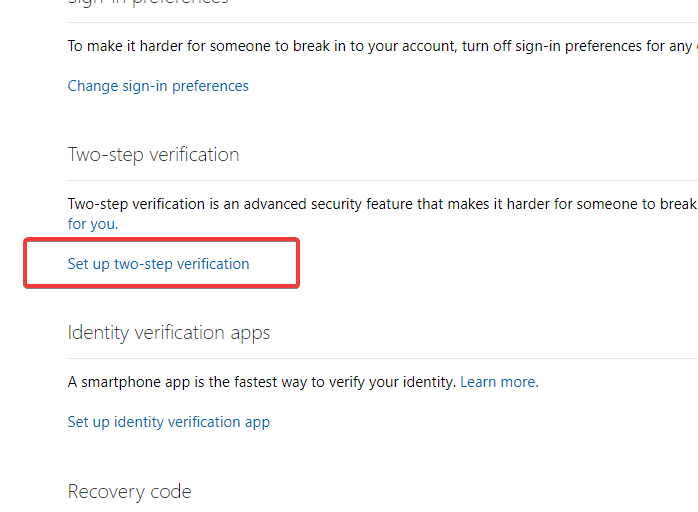
- ხელახლა სცადეთ Outlook.
დაკავშირებული ისტორიები თქვენ უნდა გაითვალისწინოთ:
- Outlook კლიენტი აჩვენებს გათიშულ შეტყობინებას Windows 10-ში
- შეცვლილი ნებართვების შენახვა ვერ ხერხდება Outlook- ში
- გსურთ დააყენოთ ავტომატური პასუხი Outlook- ში? სცადეთ ეს სახელმძღვანელო


